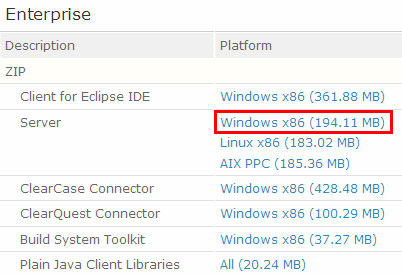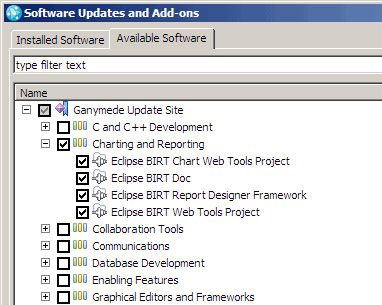Это первая часть серии из трех статей. Во второй части рассматриваются сложные отчеты и вложенные наборы данных.
IBM Rational Team Concert может помочь группам разработчиков программного обеспечения хранить и упорядочить огромный объем информации, включая рабочие планы и задачи, данные о компоновках и тестах, исходные коды и другие файлы. Для любого репозитория подобного размера визуализация становится проблемой. Как получить общее представление о состоянии проектов, отслеживаемых Rational Team Concert? Просматривать такую информацию позволяют информационные панели (dashboard) и запросы об элементах работ (work item queries), но для более специализированных представлений Rational Team Concert поддерживает отчеты Eclipse Business Information and Reporting Tools (BIRT), загружаемые непосредственно в Web-клиент.
Рисунок 1. Пример отчета с линейным графиком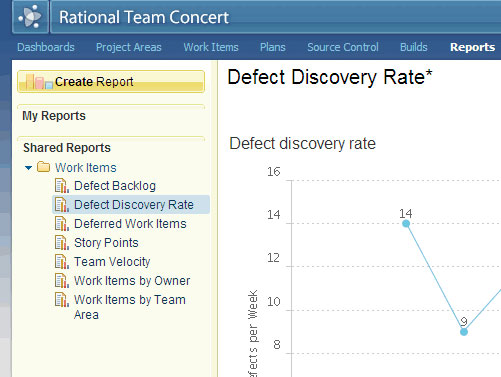
Rational Team Concert содержит более 50 предопределенных отчетов, показывающих информацию об элементах работ, компоновках и системе управления версиями, к которой можно обратиться из вкладки Reports Web-клиента. Если эти отчеты не показывают точно то, что вы хотите увидеть, можно создать специализированные отчеты.
Специализированные отчеты можно использовать для точного определения и форматирования нужной вам информации. В данной статье приводятся базовые сведения о том, как представить определенную информацию из репозитория Rational Team Concert в виде специализированных отчетов.
Сотрудники в моей организации используют специализированные отчеты Rational Team Concert различными способами:
- Я часто создаю простой отчет, а не запрос об элементах работ, когда мне нужно включить информацию из различных источников. Несколько запросов можно отобразить и на информационной панели, но отчет более гибок.
- Некоторые отделы используют отчеты в повестках собраний. В этом случае отчет отображает элементы работ, которые нужно обсудить (например, проблемы блокировки или недавние обновления), и этот список определяет ход собрания.
- Мы также используем отчеты для отслеживания долгосрочного развития наших программных продуктов. В этом случае отчет извлекает информацию из всех мест, ассоциированных с продуктом, и показывает, как этот продукт продвинулся на пути к долгосрочной цели.
Данная статья является первой в серии из трех статей. В следующей статье рассматриваются более сложные вопросы использования Rational Team Concert и BIRT-отчетов.
В этой статье рассматриваются следующие темы:
- Установка и настройка сервера и клиента Rational Team Concert и инструментальных средств редактирования BIRT-отчетов.
- Извлечение информации из репозитория Rational Team Concert в простой BIRT-отчет.
- Загрузка шаблонов отчетов на сервер Rational Team Concert и создание отчетов из этих шаблонов.
В данной серии статей предполагается наличие базовых знаний о Web-клиенте или Eclipse-клиенте Rational Team Concert, в частности, о создании и запросе элементов работ. Основное внимание уделяется элементам работ, поскольку именно они обычно являются источником информации, иллюстрирующей состояние проекта. Однако подходы, рассматриваемые в данной статье, применимы и ко многим другим типам информации в репозитории, таким как результаты тестов, результаты компоновок и данные системы управления версиями.
Для работы с данной статьей необходимо иметь бесплатную учетную запись на сайте Jazz.net и полную или ознакомительную версию сервера Rational Team Concert и клиента Rational Team Concert. Для тех, у кого отсутствуют сервер и клиент, приведена информация о том, как получить ознакомительную версию сервера и бесплатную версию клиента.
Как работают отчеты и когда их использовать
Отчеты в Rational Team Concert похожи на запросы об элементах работ в том, что они отображают информацию о репозитории согласно указанным вами параметрам. Например, при переходе на вкладку Work Items (элементы работ) в Web-клиенте Rational Team Concert вы можете увидеть список предопределенных запросов, отображающих информацию об элементах работ. Можно нажать кнопку Create Query (создать запрос) для создания нового запроса об элементах работ с определенными значениями в определенных полях; также указывается, какие поля элементов работ отображать. Отчеты работают по сути аналогично: вы указываете входные параметры для отчета и способ его форматирования. Создание отчета занимает больше времени, чем создание запроса об элементах работ, но отчеты обладают большей гибкостью:
- В Rational Team Concert используются отчеты, созданные в WYSIWYG-редакторе BIRT-отчетов, который предоставляет значительно больше возможностей по управлению форматом вывода. В отличие от запросов об элементах работ, в отчетах можно отображать специально структурированные таблицы, графики, стили, метки и изображения. Отчеты также могут содержать интерактивные элементы, такие как ниспадающие меню, расширяемые и сворачиваемые разделы и другие управляемые JavaScript элементы.
- Отчеты могут отображать информацию о разнообразных областях репозитория Rational Team Concert, которую нельзя представить в запросах об элементах работ. К таким областям относятся компоновки, система управления версиями, пользователи, группы пользователей и проекты.
- В отчетах можно указать параметры для изменения значений во время исполнения. Таким способом можно создать несколько экземпляров одного отчета с разными параметрами, получив в результате разные отчеты для различных обстоятельств на основе одного и того же файла дизайна отчета (report design file).
- Запросы могут отображать информацию только о текущем состоянии репозитория, например, о том, сколько новых или нераспределенных элементов работ имеется для определенной группы пользователей в данный момент времени. Отчеты имеют доступ и к исторической, и к текущей информации, поэтому они могут отображать информацию, например о том, сколько новых элементов работ было создано за определенное время.
Установка сервера, клиента и BIRT-редактора
Если у вас уже имеется рабочий сервер Rational Team Concert, вы можете без опасений использовать его для экспериментов с отчетами, поскольку отчеты никогда не изменяют данные на сервере. Можно получить разрешение от администратора сервера на загрузку отчетов на сервер, как описано далее в данной статье. Если вы хотите использовать существующий экземпляр сервера Rational Team Concert, перейдите к разделу Установка клиента Rational Team Concert.
Установка ознакомительной версии сервера Rational Team Concert
Если экземпляр сервера Rational Team Concert у вас отсутствует, можно загрузить бесплатную 60-дневную ознакомительную версию с сайта jazz.net:
- Загрузите с сайта jazz.net корпоративную редакцию (Enterprise edition) сервера Rational Team Concert и разархивируйте ее (см. раздел Ресурсы).
В версии 2.0 и выше только редакции Standard и Enterprise имеют полную поддержку BIRT-отчетов. Для каждой версии Rational Team Concert имеется много различных файлов, поэтому будьте внимательны и загрузите файл, подходящий под ваши требования:
Редакция: Enterprise.
Платформа: Microsoft® Windows® или Linux®.
Архитектура: x86 для большинства компьютеров; x86-64 только для 64-разрядных операционных систем.
Тип установки: .zip-файл.
При использовании Windows загружаемый файл может иметь название наподобие RTC-Enterprise-Server-2.0.0.2-Trial-Win32.zip.
- На операционной системе Windows выполните файл server.startup.bat в папке server. На операционной системе Linux выполните команду server.startup с привилегиями root.
- В Web-браузере откройте мастер установки сервера Rational Team Concert:
https:// serverlocation :9443/jazz/setup
Примечание.
Укажите месторасположение вашего сервера вместо serverlocation . Если сервер работает на том же компьютере, что и Web-браузер, используйте следующий URL-адрес:
URL:https://localhost:9443/jazz/setup
- Зарегистрируйтесь как
ADMINс паролемADMIN. - Нажмите кнопку Fast Path Setup.
- Нажмите кнопку Tomcat User Database.
Рисунок 3. Выбор пользовательской базы данных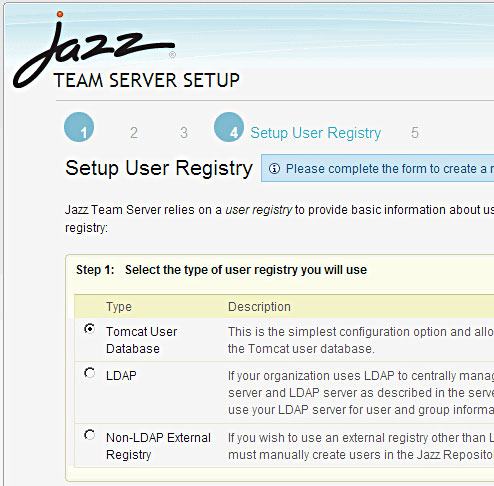
- Введите информацию о пользователе-администраторе. Остальных пользователей можно добавить позже.
- Отметьте флажки предоставления вашей учетной записи администратора лицензий Contributor и Developer.
- Отметьте флажок для запрета учетной записи ADMIN по умолчанию. С этого момента для регистрации на сервере используйте вашу собственную учетную запись вместо ADMIN.
- Нажмите кнопку Next.
Следующим действием при настройке сервера является создание области project (проект), в которой сохраняется ваша работа.
- Нажмите кнопку Create a Project (создать проект).
- В разделе Active Project Areas (области активных проектов) нажмите кнопку Create Project Area (создать область проекта).
- Укажите для нового проекта имя и резюме.
- Нажмите кнопку Deploy predefined process templates (развернуть предопределенные шаблоны процессов) и дождитесь появления списка шаблонов в области Available Process Templates.
- Выберите Simple Team Process.
- В Members and Administrators добавьте себя как участника и администратора проекта.
- В верхней правой части страницы нажмите кнопку Save.
Теперь у вас есть область проекта и несколько примеров элементов работ. Можно создать дополнительные элементы работ и области team (группа пользователей), чтобы иметь примеры данных, с которыми можно будет работать в отчетах. Дополнительная информация по данной теме приведена в справочной системе Rational Team Concert.
Установка клиента Rational Team Concert
Как и в ситуации с сервером, вы можете использовать уже имеющийся на вашем компьютере клиент Rational Team Concert или загрузить его с сайта jazz.net. При этом вы должны использовать версию клиента Rational Team Concert, соответствующую версии сервера Rational Team Concert. Например, для сервера Rational Team Concert версии 2 или старше используйте клиент Rational Team Concert версии 2 или старше. Для сервера версии 1 используйте клиент версии 1.
Как и для сервера, имеется несколько файлов для загрузки. Самым простым способом получить клиент Rational Team Concert является загрузка .zip-файла под названием Client for Eclipse IDE, поскольку он не требует никакой настройки, кроме разархивирования и запуска файла eclipse.exe. Если же вы хотите добавить клиент Rational Team Concert к существующему экземпляру Eclipse на вашем компьютере, можно использовать версию Installation Manager.
Рисунок 4. Версии клиента Rational Team Concert, доступные для загрузки 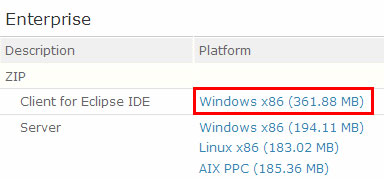
Установка BIRT для клиента Rational Team Concert
Инструментарий BIRT содержит WYSIWYG-редактор для работы с отчетами в клиенте Rational Team Concert и загрузки их на сервер Rational Team Concert. (BIRT включен в версии Standard и Enterprise сервера Rational Team Concert. Поэтому в большинстве случаев вам не нужно совершать никаких дополнительных действий, чтобы обеспечить возможность создания отчетов на сервере.)
- Откройте клиент Rational Team Concert. При первом запуске Rational Team Concert появится запрос на выбор рабочей области, которой является папка на компьютере, где Rational Team Concert хранит создаваемые вами файлы.
- Выберите Help > Software Updates.
- На вкладке Available Software разверните Ganymede Update Site и выберите Charting and Reporting.
- Нажмите кнопку Install и следуйте указаниям мастера для подтверждения лицензионного соглашения и установки BIRT.
- После установки BIRT появится запрос на перезапуск клиента Rational Team Concert.
После перезапуска клиента Rational Team Concert его можно подключить к серверу:
- В клиенте Rational Team Concert откройте представление Work Items.
- В окне Team Artifacts нажмите кнопку Connect to Project Area.
- Нажмите кнопку Create a new repository connection, а затем Next.
- В поле URI введите месторасположение сервера Rational Team Concert. Если сервер работает на том же компьютере, что и клиент, используйте следующий URI:
https://localhost:9443/jazz - Введите идентификатор и пароль пользователя, созданного при настройке сервера, а не данные администратора, которые вы использовали при первой регистрации на сервере.
- При желании введите имя соединения с сервером.
Рисунок 6. Подключение клиента Rational Team Concert к серверу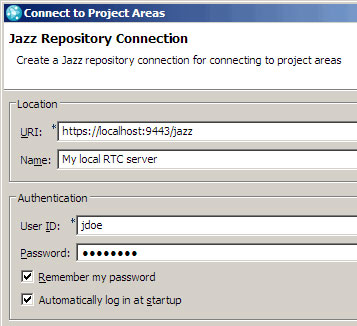
- Нажмите кнопку Next.
- Отметьте флажок рядом с областью project и нажмите кнопку Finish.
Предоставление полномочий для загрузки отчетов на сервер
Даже если вы добавили себя в качестве администратора своего собственного сервера Rational Team Concert, по умолчанию вы не имеете полномочий, необходимых, чтобы загружать отчеты на сервер. Для загрузки отчетов на сервер необходимо предоставить разрешения на работу с отчетами одной из назначенных вам ролей процесса (process role) либо попросить администратора назначить вам эти разрешения.
- Откройте представление Jazz Administration.
- В окне Team Artifacts щелкните правой кнопкой мыши в области проекта и выберите Open.
- На вкладке Overview в разделе Members выберите ваш идентификатор пользователя и убедитесь в том, что имеете хотя бы одну назначенную вам роль процесса, например Team Member. Для назначения роли пользователю щелкните на Process Roles и назначьте одну или нескольких ролей в окне Edit Process Roles.
- Сохраните конфигурацию процесса.
- На вкладке Process Configuration разверните ветку Team Configuration и выберите Permissions.
Рисунок 7. Установка разрешений 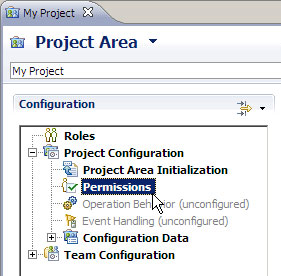
- В таблице ролей и разрешенных действий выберите назначенную вам роль, например Team Member, или Everyone для предоставления полномочий всем.
- В области Permitted Actions выберите Reports.
Рисунок 8. Установка разрешений для отчетов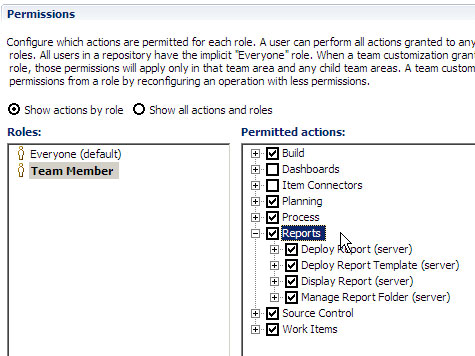
- Сохраните конфигурацию области проекта.
- На странице Overview щелкните правой кнопкой мыши на вашем имени пользователя (либо в разделе Members, либо в разделе Administrators) и выберите Open.
- В редакторе пользователя в области Repository Groups отметьте флажки рядом с JazzAdmins и JazzDWAdmins.
- Сохраните профиль пользователя.
Развертывание готовых шаблонов отчетов (не обязательно)
По умолчанию готовые шаблоны отчетов не устанавливаются на сервере Rational Team Concert. Для развертывания готовых шаблонов отчетов на сервере выполните следующие действия.
- В окне Team Artifacts щелкните правой кнопкой мыши в области проекта и выберите Open.
- На вкладке Links разверните Reports, щелкните правой кнопкой мыши на Report Templates и выберите Deploy New Templates.
- В появившемся окне выберите вашу область проекта и нажмите кнопку OK.
- В списке отчетов нажмите кнопку Select All для развертывания всех шаблонов отчетов или выберите конкретные шаблоны отчетов и нажмите кнопку OK.
Теперь эти шаблоны отчетов доступны на вкладке Reports Web-клиента. Можно нажать кнопку Create Report, а затем выбрать шаблон, из которого будет создан отчет. Т.е. эти шаблоны можно использовать как отправную точку для создания своих собственных отчетов или для изучения возможностей отчетов.
Создаваемый здесь отчет не является особенно сложным или интересным, но он демонстрирует процесс создания отчетов и загрузки их на сервер. По мере дальнейшего добавления дополнительной информации в этот отчет вы сможете лучше оценить значение отчетов в Rational Team Concert.
Этот простой отчет имитирует запрос об элементах работ в Rational Team Concert; он выводит список элементов работ, имеющихся в репозитории.
Как и следует из названия, источник данных (data source) - это соединение с источником (из которого отчет извлекает данные), таким как сервер, база данных или файл. В нашем случае мы создаем источник, который извлекает данные из элементов работ в репозитории.
- Откройте перспективу Report Design. Если она отсутствует, значит, для вашего экземпляра клиента Rational Team Concert не установлен инструментарий BIRT (см. раздел "Установка BIRT для клиента Rational Team Concert").
- Создайте проект: выберите File > New > Project, разверните General, дважды щелкните левой кнопкой мыши на Project и заполните имя проекта, например,
MyReports. BIRT-отчеты можно поместить в проект любого типа. - В окне Navigator щелкните правой кнопкой мыши на проекте и выберите New > Report.
- Укажите имя отчета с расширением .rptdesign, например
workitems.rptdesign, и нажмите кнопку Finish. - В окне Data Explorer щелкните правой кнопкой мыши на Data Sources и выберите New Data Source. В окне New Data Source отобразится список типов источников, из которых BIRT может извлекать информацию.
- Выберите Jazz Data Source и укажите имя нового источника данных, например,
Work Items. - Нажмите кнопку Next.
- Выберите ваш сервер Rational Team Concert и область проекта.
- В списке Enter snapshot выберите WORKITEMS_SNAPSHOT.
Rational Team Concert хранит данные в нескольких отдельных категориях, называемых кадрами ( snapshot ). В каждом кадре хранится свой тип данных. Самыми используемыми кадрами для отчетов являются WORKITEMS_SNAPSHOT, хранящий информацию об элементах работ, и COMMON_SNAPSHOT, хранящий информацию об областях пользователей и групп пользователей. Таким образом, в отчете может понадобиться работать с несколькими источниками данных, по одному на каждый используемый кадр, но при этом все данные приходят из одного и того же репозитория Rational Team Concert.
Как будет видно далее, каждый кадр содержит несколько таблиц, каждая из которых содержит различную информацию о конкретном типе данных. Например, кадр элементов работ содержит таблицу самих элементов работ, а также таблицы с информацией о корректных состояниях и типах элементов работ, таблицы с хронологической информацией об изменениях в элементах работ.
Рисунок 9. Выбор кадра для источника данных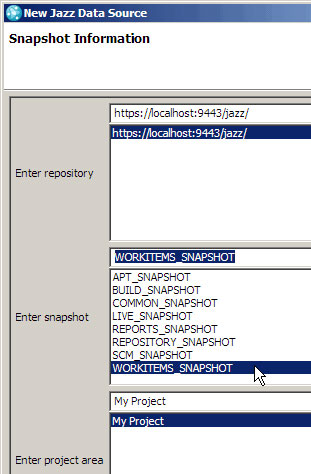
- Нажмите кнопку Finish.
Создание набора данных из источника данных
Наборы данных (data set) - это множества данных, извлекаемые BIRT из источника данных. В случае с отчетами Rational Team Concert BIRT извлекает данные непосредственно из репозитория Rational Team Concert или из промежуточного репозитория, называемого витриной данных ( data mart ). Различие между ними будет рассмотрено в следующих статьях серии. В этом контексте наборы данных являются просто аналогами результатов запросов об элементах работ, создаваемых в Rational Team Concert. (Если вы знакомы с SQL, можете также рассматривать набор данных как результат операции SELECT.)
При создании запроса в Rational Team Concert указываются три блока информации:
- Таблица, из которой извлекается информация.
При создании запроса в Web-клиенте Rational Team Concert программа Rational Team Concert считает, что вы ищете элементы работ, информационные панели или результаты компоновки, в зависимости от страницы, с которой начинается поиск. Однако при создании набора данных в BIRT вы должны указывать, содержит ли набор данных элементы работ, области проекта, результаты компоновки или другую информацию из репозитория.
- Входные параметры или критерий для запроса.
Например, можно выполнить поиск элементов работ, принадлежащих определенному человеку. Можно также извлекать только элементы работ в определенной итерации, определенного типа или с определенным состоянием.
- Выходная информация для запроса.
При поиске элементов работ нам не требуется полная информация о каждом элементе. Следовательно, можно отфильтровать информацию и указать только те поля, которые нам интересны, например идентификатор, итоговый текст, область группы пользователей и владелец.
Рисунок 10. Создание запроса об элементах работ для сравнения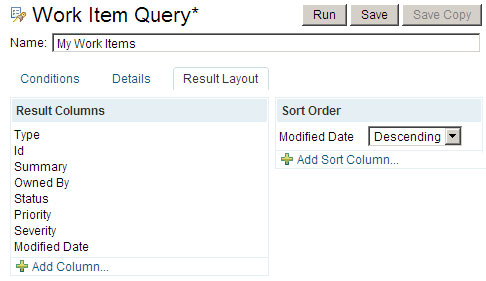
Таким образом, набор данных в BIRT - это просто аналог информации, возвращаемой Rational Team Concert из запроса: таблица данных, являющаяся подмножеством информации в репозитории.
Рисунок 11. Результаты запроса об элементах работ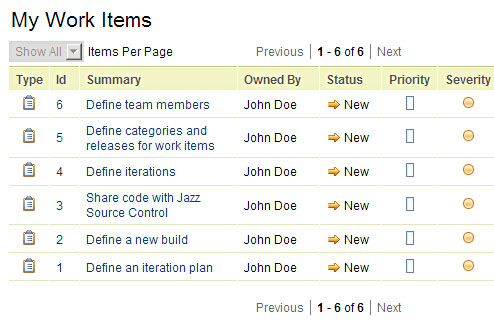
Отличие между запросами в Rational Team Concert и наборами данных в BIRT-отчетах заключается в том, что наборы данных значительно гибче. В Web-клиенте и Eclipse-клиенте Rational Team Concert в каждый момент времени можно запустить только один запрос. А в BIRT-отчете можно создавать столько наборов данных, сколько нужно. Наборы данных также обеспечивают более высокий уровень управления, чем запросы Rational Team Concert.
Ниже перечислены действия по созданию простого набора данных из элементов работ. Этот набор данных не является более сложным или полезным, чем запрос Rational Team Concert, но позже вы увидите, что наборы данных предоставляют более высокий уровень управления, чем запросы Rational Team Concert.
- В окне Data Explorer щелкните правой кнопкой мыши на папке Data Sets и выберите New Data Set.
- В области Data Source Selection выберите источник данных.
- В области Data Set Type выберите Jazz Data Set.
- В поле Data Set Name введите имя набора данных, например
Work Items.
Рисунок 12. Создание набора данных 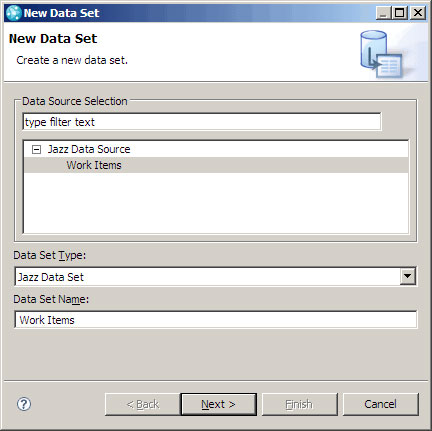
- Нажмите кнопку Next.
- В области Enter Table Name выберите таблицу LIVE_WORKITEM_CNT.
Эта таблица содержит динамический список элементов работ из репозитория; это именно та таблица, которую вы чаще всего будете использовать для получения информации об элементах работ. Некоторые другие таблицы данного списка содержат хронологическую информацию об элементах работ; например, таблица NEW_WI_COUNT содержит счетчики новых элементов работ, созданных за сутки. Некоторые таблицы содержат информацию о различных типах, состояниях, категориях, уровнях важности и приоритетах, которые могут назначаться элементам работ. В данном списке есть также несколько таблиц с именами, начинающимися с WS_ или WC_. Эти таблицы содержат очень специфичные данные об атрибутах элементов работ и обычно не нужны в отчетах.
- В области Select columns выберите столбцы, которые будут отображаться в наборе данных. В данном случае выберите самые важные характеристики элемента работ: WI_ID (идентификатор элемента работ), SUMMARY, CONTRIBUTOR_NAME (в данном контексте "contributor" (участник) означает "owner" (владелец)) и WI_TYPE (тип элемента работ, например задача или неисправность).
- В области Select parameters выберите входные параметры для запроса. Значения для этих параметров мы укажем позже. В данном случае выберите поле CONTRIBUTOR_USERID, чтобы извлекать только те элементы работ, которые связаны с конкретным владельцем. Позже к набору данных можно будет добавить другие входные и выходные столбцы.
Рисунок 13. Выбор информации, отображаемой в наборе данных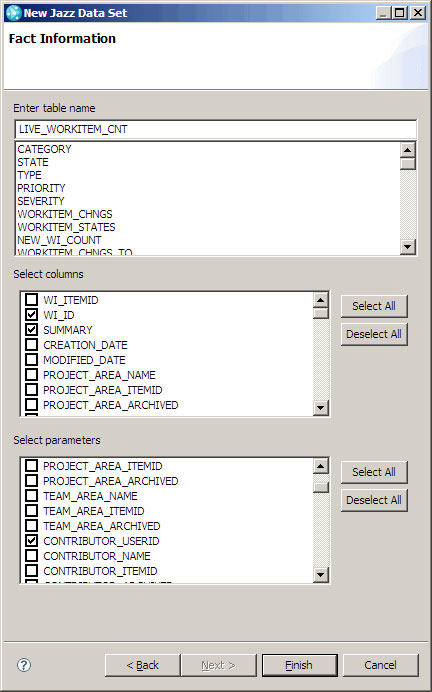
- Нажмите кнопку Finish.
Новый набор данных появится в окне Data Explorer и откроется редактор наборов данных, где в него можно внести другие изменения. Более подробно о функциях редактора вы узнаете позже. А пока введите значения для входных параметров:
- На вкладке Parameters выберите параметр CONTRIBUTOR_USERID и нажмите кнопку Edit.
- В поле Default Value введите идентификатор пользователя в репозитории, например,
"jdoe"(включая кавычки).
Рисунок 14. Установка параметра для набора данных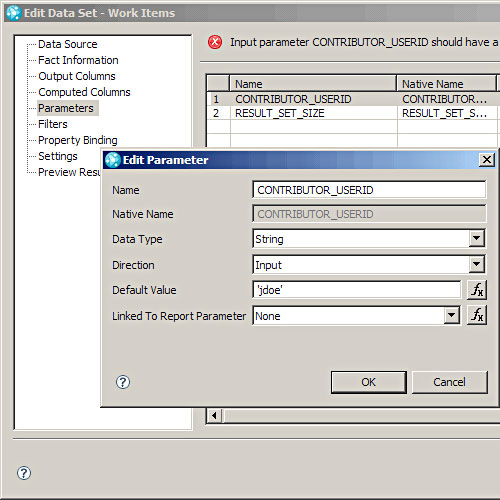
- Оставьте в остальных полях значения по умолчанию и нажмите кнопку OK.
- Пeрейдите на вкладку Preview Results.
Если вы подключены к серверу Rational Team Concert, на этой вкладке отобразится полученный набор данных. Эта вкладка предварительного просмотра очень полезна для проверки получения ожидаемых данных до загрузки их в отчет. Вкладка предварительного просмотра может также быть полезна для исследования данных в репозитории. Например, если вы точно не знаете, какая информация содержится в определенной таблице, можно создать простой набор данных, подобный показанному на рисунке 15, и быстро узнать содержимое таблицы на вкладке Preview Results.
Рисунок 15. Предварительный просмотр набора данных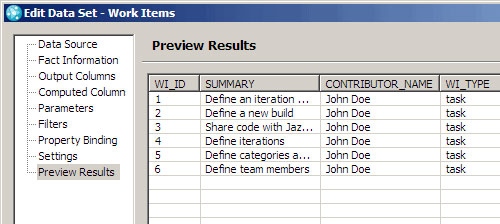
- Нажмите кнопку OK. Появившееся предупреждение напомнит вам о том, что не было введено значение для параметра RESULT_SET_SIZE. (BIRT автоматически добавляет этот параметр к каждому набору данных, чтобы можно было указать максимальное количество результатов в наборе данных. Этот параметр можно удалить, если вы хотите запретить это предупреждение.) Не обязательно вводить значение для каждого параметра, а в некоторых случаях нужно оставить параметры пустыми, чтобы можно было передать значения в набор данных во время исполнения.
- Нажмите кнопку OK, чтобы закрыть предупреждение.
- Перетащите набор данных из окна Data Explorer в редактор отчетов. На рисунке 16 показано, как набор данных отображается в виде таблицы в отчете.
Рисунок 16. Таблица данных в отчете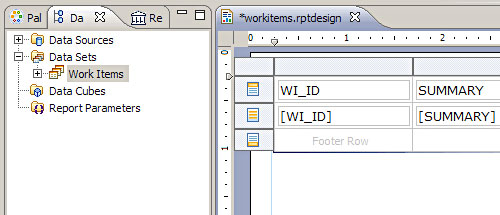
- Перейдите на вкладку Preview внизу редактора (см. рисунок 17). Аналогично вкладке Preview в редакторе наборов данных, вкладка Preview в редакторе отчетов отображает внешний вид отчета с данными из репозитория. После просмотра отчета перейдите на вкладку Layout для продолжения его редактирования.
Рисунок 17. Предварительный просмотр отчета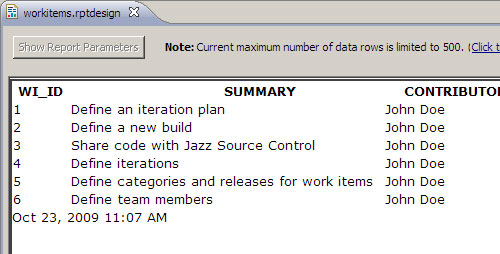
Примечание.
При предварительном просмотре отчета таким способом редактор отчетов автоматически сохраняет его.
Загрузка отчета на сервер Rational Team Concert
Для использования отчета с Rational Team Concert не только в режиме предварительного просмотра его необходимо скопировать на сервер.
- Откройте представление Jazz Administration.
- В окне Team Artifacts разверните вашу область проекта и разверните папку Reports.
- Щелкните правой кнопкой мыши на папке Report Templates и выберите New > Report Template.
- Укажите имя нового отчета и идентификатор. Имя - это метка, которая будет появляться в Rational Team Concert; идентификатор - это уникальный идентификатор отчета, по которому можно будет впоследствии ссылаться на него. Например, можно назвать отчет, созданный в предыдущем разделе,
My work items, и назначить ему идентификаторreport.myworkitems. - В разделе Sharing выберите область проекта или группы пользователей для отчета. Этот параметр помогает категоризировать отчеты по группам пользователей, но пока можете назначить отчет области проекта.
- Если вы хотите предоставить возможность использовать отчет другим людям, отметьте флажок Sharing.
- В области Contents нажмите кнопку Browse и выберите файл отчета.
- Снимите отметку с флажка Supports Data Caching. (Этот флажок и работа Rational Team Concert с кэшированием данных будут рассмотрены в следующей статье.)
Рисунок 18. Загрузка отчета на сервер Rational Team Concert 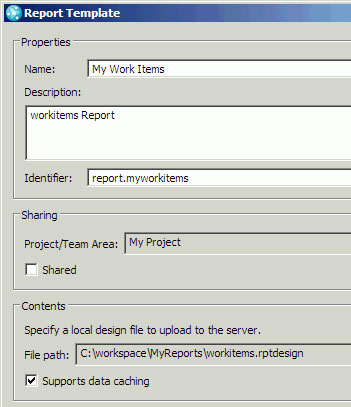
- Нажмите кнопку OK.
Примечание. Если вы ввели в этом окне всю информацию, а кнопка OK неактивна, нажмите кнопку Browse в разделе Sharing, выберите снова область проекта или группы пользователей, и кнопка будет активизирована. - В папке Report Templates окна Team Artifacts щелкните правой кнопкой мыши на шаблоне отчетов, который только что добавили, и нажмите кнопку Create Report.
Rational Team Concert использует ваш файл дизайна отчета в качестве шаблона одного или нескольких отчетов. Позже вы узнаете, как создать несколько отчетов из одного шаблона, указывая различные параметры в каждом отчете.
- В окне Select a Folder укажите место сохранения отчета и нажмите кнопку OK. Помещайте отчеты, которые намереваетесь предоставлять в общее пользование, в папку Shared Reports, а остальные отчеты - в папку My Reports. Создавать папки и упорядочивать отчеты можно в окне Team Artifacts.
- Откройте Web-клиент Rational Team Concert на вкладке Reports. Ваш новый отчет появляется в левой части страницы.
- Щелкните на отчете для его загрузки.
Рисунок 19. Готовый отчет в Web-клиенте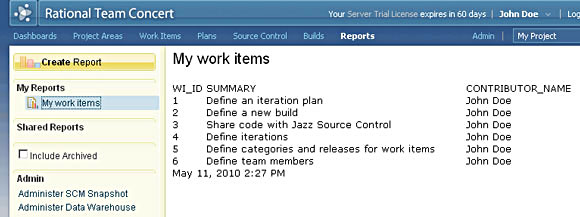
Может показаться, что для простой таблицы с элементарным форматированием мы выполнили слишком много действий, но в следующей статье данной серии вы узнаете, что отчеты являются значительно более гибкими. Отчеты позволяют применять намного более изощренную логику работы с данными из Rational Team Concert, например, использовать перекрестные ссылки на данные из разных областей репозитория и изменять отчеты при помощи параметров, указываемых пользователем во время исполнения.
Автор выражает благодарность разработчикам Rational Team Concert Джеймсу Муди (James Moody) и Рафику Джауани (Rafik Jaouani) за их советы и за очень полезную информацию, предоставленную ими на сайте jazz.net и на форумах jazz.net.
Научиться
- Оригинал статьи: Creating custom reports with BIRT and Rational Team Concert: Part 1. Basic reports (EN).
- Домашняя страница Eclipse BIRT содержит информацию о BIRT и загружаемые файлы программ, имеющих отношение к BIRT.
- jazz.net wiki содержит информацию по созданию отчетов с Rational Team Concert и BIRT.
- Сайт jazz.net YouTube содержит видеоинформацию по использованию Rational Team Concert.
- Информация о возможностях и преимуществах IBM Rational Team Concert:
- Rational Team Concert Information Center.
- Страница IBM developerWorks по Rational Team Concert содержит ссылки на многие другие ресурсы.
- Web-трансляция: использование Rational Team Concert в глобально распределенных группах.
- Демонстрация: информационные панели и отчеты.
- Познакомьтесь с другими приложениями платформы IBM Rational Software Delivery Platform, включая средства коллективной работы для параллельной разработки и географически распределенных групп, а также специализированное программное обеспечение для управления архитектурой, активами, изменениями и версиями, интегрированными требованиями, процессами и портфолио, качеством.
- Посетите раздел Rational software на сайте developerWorks, в котором размещены технические ресурсы и передовые методики работы с продуктами Rational Software Delivery Platform.
- Интерактивные курсы, проводимые инструкторами, компьютерные курсы и Web-курсы. Повысьте свою квалификацию и узнайте больше об инструментальных средствах Rational, используя эти курсы, сложность которых варьируется от начальной до повышенной. Курсы, перечисленные в данном каталоге, доступны для приобретения для компьютерного обучения. Кроме того, некоторые курсы для начинающих доступны бесплатно.
- Подпишитесь на информационный бюллетень IBM developerWorks - еженедельные новости о лучших учебных руководствах, статьях, файлах для загрузки, действиях сообщества, Web-трансляциях и событиях на developerWorks.
Получить продукты и технологии
- Загрузите ознакомительную версию клиента и сервера IBM Rational Team Concert.
Обсудить
- Принимайте участие в форумах Jazz.net.